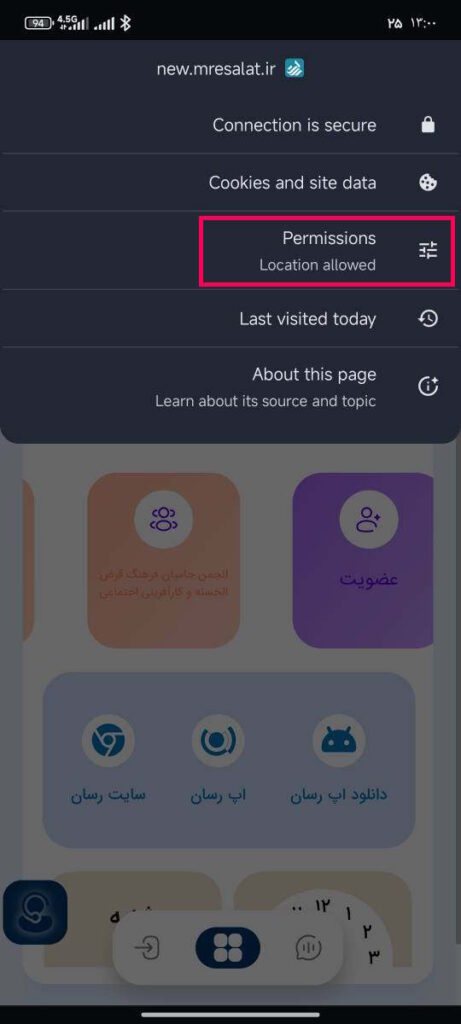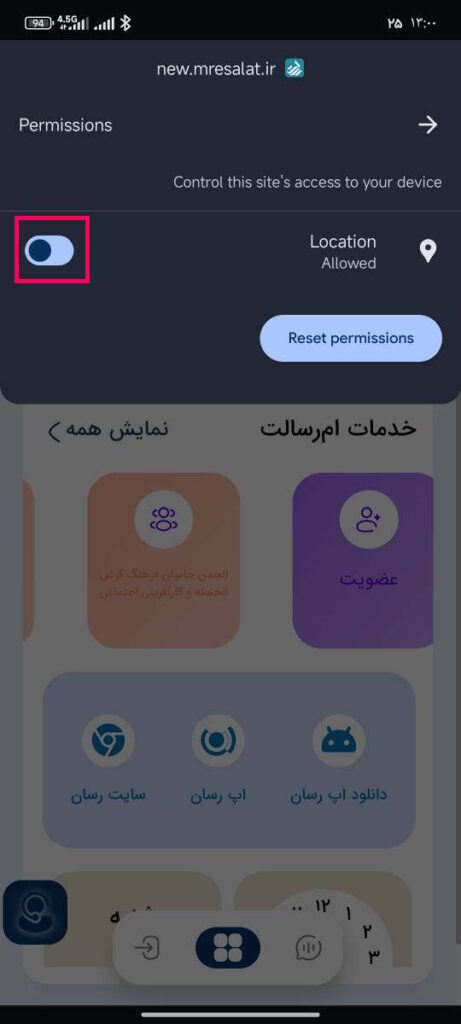فهرست مطالب
دسترسی به دوربین و میکروفون در مرورگر کروم (Chrome)
برای انجام فرایند احراز هویت در مرورگر کروم، باید به سامانه، اجازه دسترسی به دوربین و میکروفون را بدهید.
برای انجام این کار، به ترتیب زیر عمل کنید.
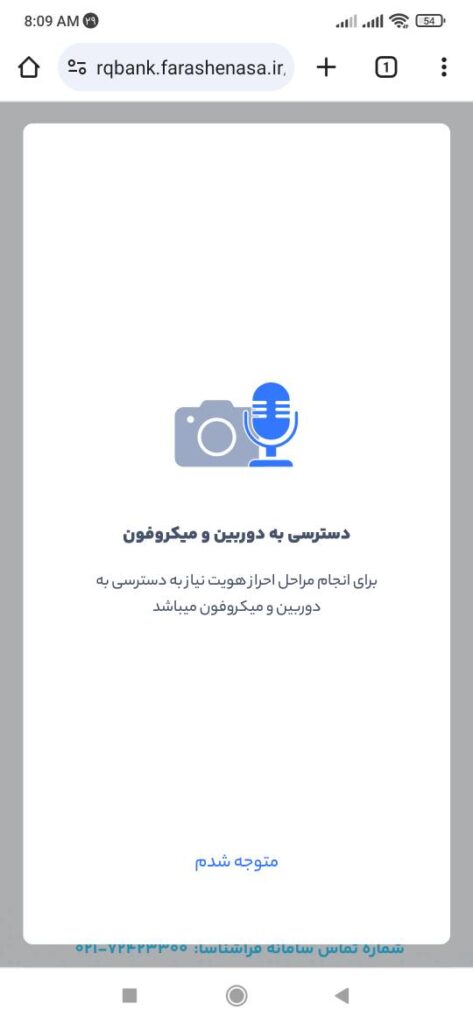
روش اول: زمانی که سایت از شما اجازه دسترسی به دوربین و میکروفون را خواست، گزینه اجازه دادن یا Allow را انتخاب کنید.
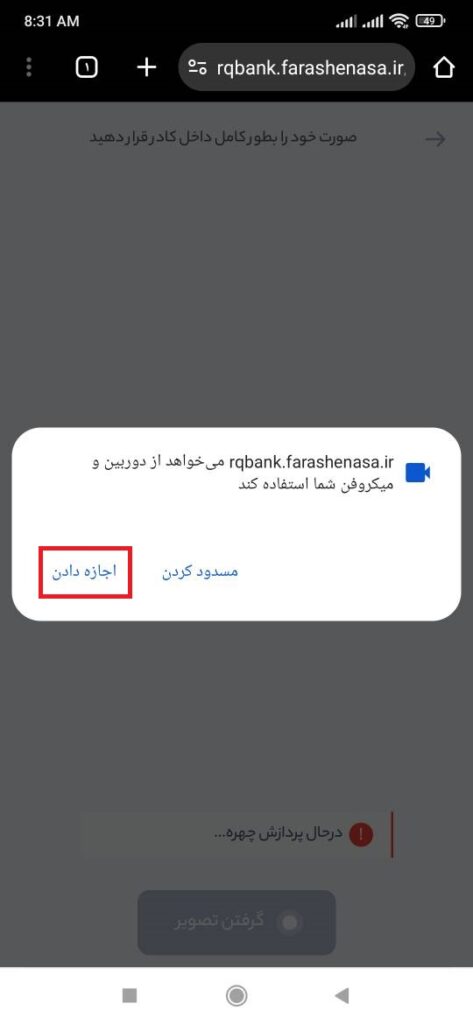
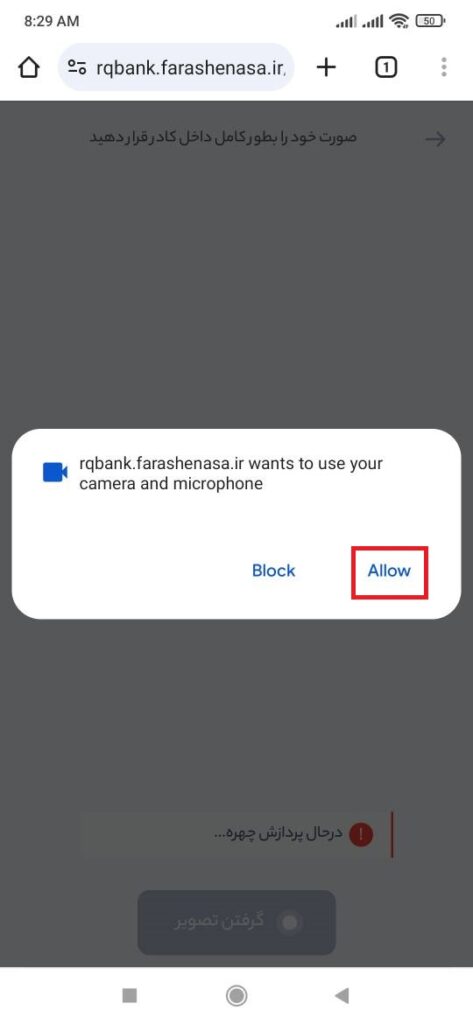
روش دوم: گزینه تنظیمات سایت در قسمت آدرس را انتخاب کنید.
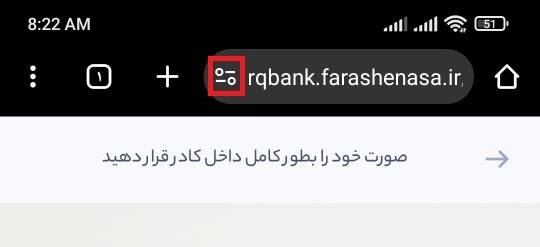
در تب بازشده، گزینه اجازهها یا Permissions را انتخاب کنید.
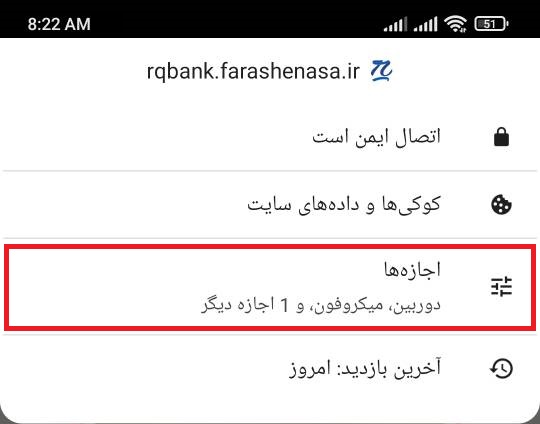
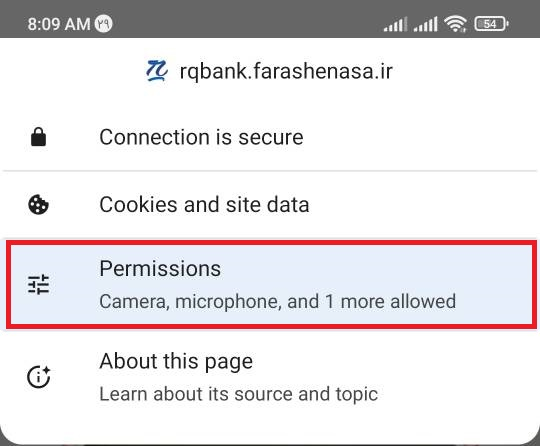
در مرحله بعد، در صورت خاموش بودن اجازه دوربین (Camera) و میکروفون (Microphone) آنها را روشن کنید.
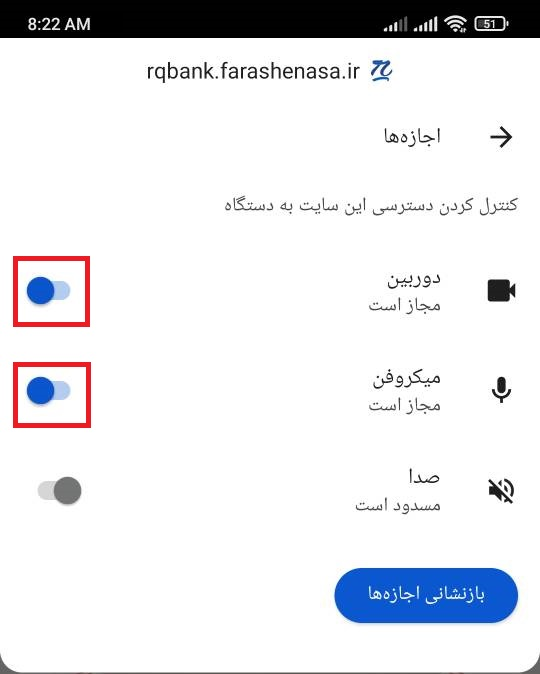
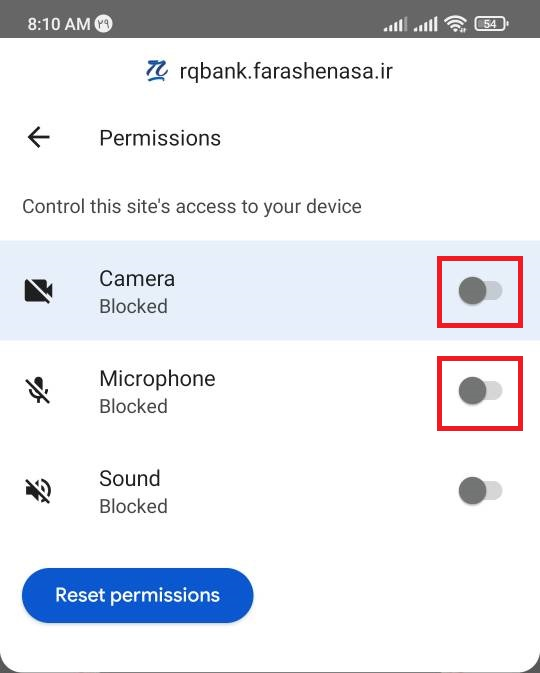
دسترسی مکان (Location) در مرورگر کروم (Chrome)
برای انجام عضویت در ام رسالت، دستگاه نیاز دارد دسترسی به مکان (لوکیشن) داشته باشد. برای اینکه اجازه دسترسی لازم، داده شود مراحل زیر را در مرورگر کروم دنبال کنید.
ابتدا بعد از ورود به سایت ام رسالت، گزینه سه خط کنار آدرس سایت را انتخاب کنید.
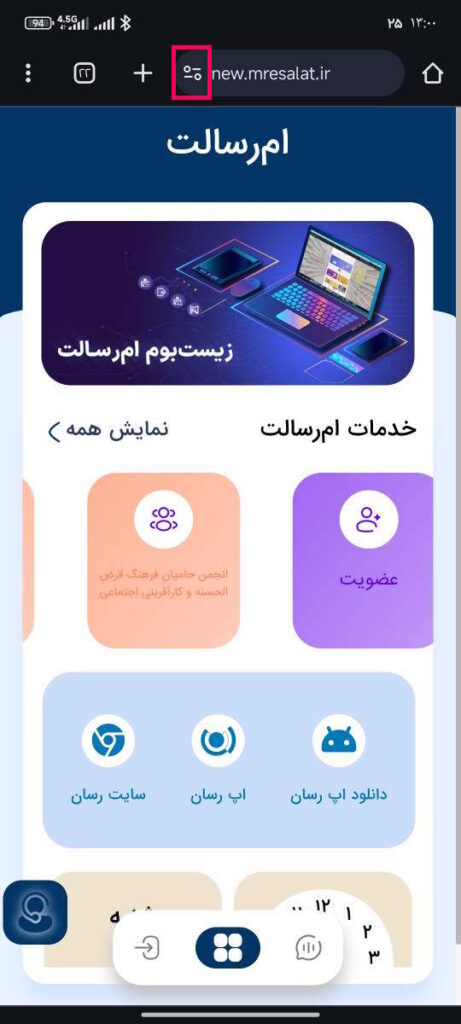
گزینه دسترسیها (PERMISSIONS) را انتخاب کنید.
در مقابل گزینه مکان (Location) بررسی کنید که تیک روبروی آن روشن باشد.